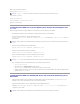Users Guide
Configurationdevotresystèmepourl'envoid'interruptionsSNMP
Lesagentsdesystèmesgérés,commeServerAdministrator,génèrentdesinterruptionsSNMPenréponseauxchangementsdeconditiondescapteurset
d'autresparamètressurveillés.Vousdevezconfigureruneouplusieursdestinationsd'interruptionsurlesystèmegérépourquecesinterruptionssoient
envoyéesàunsystèmeITAssistant.
1. SivotresystèmefonctionnesousWindowsServer2003ouuneversionultérieure,cliquezsurleboutonDémarrer, effectuez un clic droit sur Postede
travail, puis pointez sur Gérer.SivotresystèmefonctionnesousWindows2000,effectuezunclicdroitsurPoste de travail, puis pointez sur Gérer.
LafenêtreGestion de l'ordinateur s'affiche.
2. Développezl'icôneGestion de l'ordinateurdanslafenêtre,aubesoin.
3. Développezl'icôneServices et applications et cliquez sur Services.
4. Faitesdéfilerlalistedesservicesjusqu'àcequevoustrouviezService SNMP, effectuez un clic droit sur Service SNMP, puis sur Propriétés.
LafenêtrePropriétésduserviceSNMPapparaît.
5. Cliquez sur l'onglet Interruptionspourajouterunecommunautépourlesinterruptionsouunedestinationd'interruptionpourune
communautéd'interruptions.
6. Pourajouterunecommunautépourlesinterruptions,entrezlenomdecommunautédanslaboîteNomdecommunauté et cliquez sur Ajouteràla
liste.
7. Pourajouterunedestinationd'interruptionàunecommunautéd'interruptions,sélectionnezlenomdecommunautédanslemenudéroulantNom de
communauté et cliquez sur Ajouter.
LafenêtreConfiguration du service SNMPapparaît.
8. Saisissez la destination d'interruption et cliquez sur Ajouter.
LafenêtrePropriétésdeserviceSNMPapparaît.
9. Cliquez sur OK pour enregistrer les changements.
Configurationdel'agentSNMPsurdessystèmesgérésfonctionnantsousdes
systèmesd'exploitationLinuxprisencharge
CettesectiondécritlaconfigurationdesagentsSNMPsurdessystèmesfonctionnantsouslessystèmesd'exploitationRedHatEnterpriseLinuxetSUSELinux
Enterprise Server.
Lesagentsdesystèmesgérés,commeServerAdministrator,utilisentlesservicesSNMPfournisparl'agentSNMPucd-snmp ou net-snmp. Vous pouvez
configurerl'agentSNMPpourchangerlenomdecommunauté,activerlesopérationsSetetenvoyerdesinterruptionsàunsystèmeITAssistant.Pour
configurervotreagentSNMPpourqu'ilfonctionnecorrectementavecITAssistant,effectuezlesprocéduresdécritesdanslessectionssuivantes.
ModificationdunomdecommunautéSNMP
LaconfigurationcorrectedesnomsdecommunautéSNMPdéterminequelssystèmesdeservicesd'ITAssistantpourrontcommuniqueraveclessystèmes
gérésdansvotreréseau.LenomdecommunautéSNMPutiliséparITAssistantdoitcorrespondreàunnomdecommunautéSNMPconfigurésurunsystème
gérépourqu'ITAssistantpuisselire,écrireeteffectuerdesactionssurlessystèmesgérésdevotreréseau.
PourchangerlenomdecommunautéSNMP,modifiezlefichierdeconfigurationdel'agentSNMP,/etc/snmp/snmpd.conf,eneffectuantlesétapessuivantes:
1. Trouvez la ligne :
com2sec publicsec default public
ou
com2sec notConfigUser default public
2. ModifiezcetteligneenremplaçantpublicparlenouveaunomdecommunautéSNMP.Aprèscechangement,laligneseprésentecommesuit:
com2sec publicsec default nom_de_communauté
ou
REMARQUE : voirladocumentationdevotresystèmed'exploitationpourobtenirdesdétailssupplémentairessurlaconfigurationSNMP.
REMARQUE : voir le Guide d'administration de base de VMware sur le site Web support.dell.com/manuals pour obtenir des informations sur la
configurationdel'agentSNMPsurlessystèmesgérésexécutantESXServer.